Cómo verificar la propiedad de tu sitio web en Google
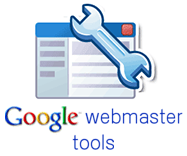
Como es de conocimiento el gigante del Internet Google, con la finalidad de asegurarse que eres dueño de un sitio web, no permite que cualquier persona tenga acceso a la información del mismo y menos que pueda acceder a sus herramientas de Webmaster. Para ello, ofrece 4 formas de verificar que un usuario es propietario de un sitio web.
¿Qué vas a encontrar en este artículo?
¿Por qué es importante verificar la propiedad de tu página web en Google?
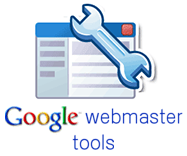 Es importante porque tendrás acceso a los datos de tu sitio web que Google rastrea a través de las herramientas para webmasters, el cual te permitirá encontrar posibles problemas para mejorar la calidad del sitio. Además, podrás agregar, eliminar y administrar propietarios para el sitio web verificado, comunicar las modificaciones realizadas en la URL de tu sitio al gigante del Internet, eliminar los enlaces que aparecen en algunos resultados de búsquedas, comunicar a Google cómo prefieres que se indexe tu sitio, especificar la región geográfica a la que está orientada tu sitio y puedes solicitar un cambio en la frecuencia de rastreo del popular buscador.
Es importante porque tendrás acceso a los datos de tu sitio web que Google rastrea a través de las herramientas para webmasters, el cual te permitirá encontrar posibles problemas para mejorar la calidad del sitio. Además, podrás agregar, eliminar y administrar propietarios para el sitio web verificado, comunicar las modificaciones realizadas en la URL de tu sitio al gigante del Internet, eliminar los enlaces que aparecen en algunos resultados de búsquedas, comunicar a Google cómo prefieres que se indexe tu sitio, especificar la región geográfica a la que está orientada tu sitio y puedes solicitar un cambio en la frecuencia de rastreo del popular buscador.
Si deseas acceder a todos los beneficios mencionados, verifica que eres propietario de un sitio web en Google. Para ello, elige cualquiera de las formas y sigue los pasos que te mostramos a continuación:
Formas de verificar la propiedad de tu sitio web en Google
1.- Mediante una metaetiqueta
Esta forma de verificación de un sitio web es la más básica y la más sencilla, ya que solo debes agregar una metaetiqueta a tu página principal que demuestre que tienes acceso a los archivos originales. Pero recuerda que para utilizar este método, debes saber editar el código HTML de las páginas de tu sitio para agregar correctamente el código después de la etiqueta
que se generará en Webmaster Tools.Paso 1: Hacer click en Herramientas para webmasters de Google, inicias sesión de tu cuenta, le das click al botón "Administrar sitio" que aparece al lado de la página web que quieres verificar y seleccionas la opción "Verificar propiedad de este sitio".
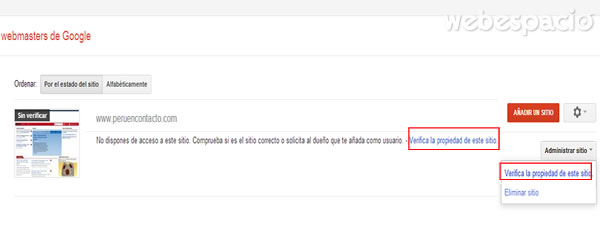
Paso 2: En seguida se te dirigirá a la página con la pestaña recomendado, si allí no se ve la opción Etiqueta HTML, le das click en la pestaña Métodos alternativos.

Paso 3: Luego seleccionas la opción "etiqueta HTML", copia la metaetiqueta y pégalo en la página principal de tu sitio web siguiendo las indicaciones que aparece en la pantalla.
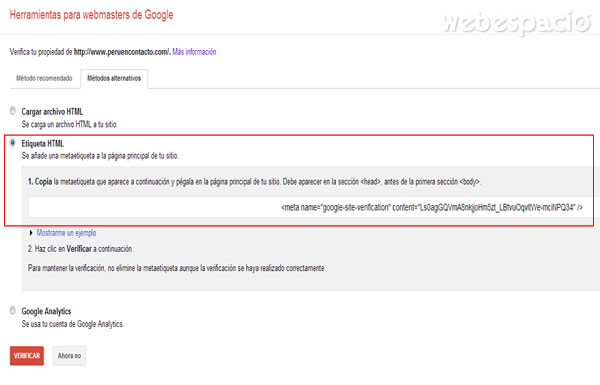
Paso 4: Una vez que hayas añadido la etiqueta a la página principal del sitio web, haga clic en el botón rojo en "Verificar" para que Google compruebe que la metaetiqueta se ha colocado en el lugar correcto.
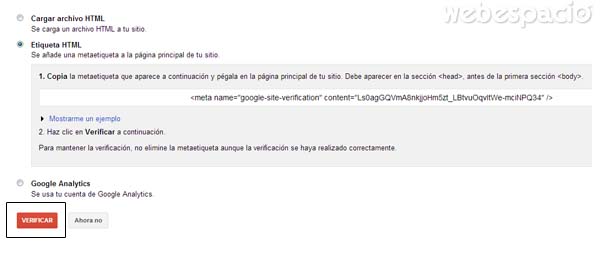
Paso 5: En seguida, si se comprueba que la metaetiqueta se ha colocado de la forma correcta, se te mostrará un mensaje con un check. Esto significa que la propiedad del sitio web se ha verificado. Listo!! Ya puedes acceder al servicio y a la información de tu sitio web en "Herramientas de Webmaster de Google".
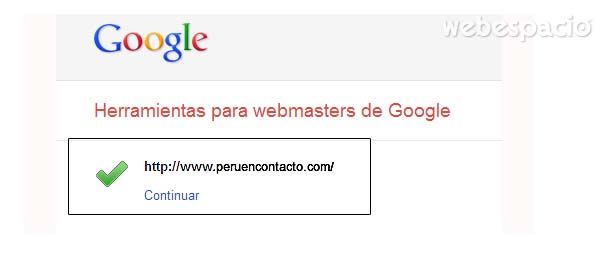
Video: verificar sitio web mediante etiqueta
2.- Verificar sitio web subiendo archivo HTML
Paso 1: Hacer click en Herramientas para webmasters de Google, inicias sesión de tu cuenta, le das click al botón "Administrar sitio" que aparece al lado de la página web que quieres verificar y seleccionas la opción "Verificar propiedad de este sitio".
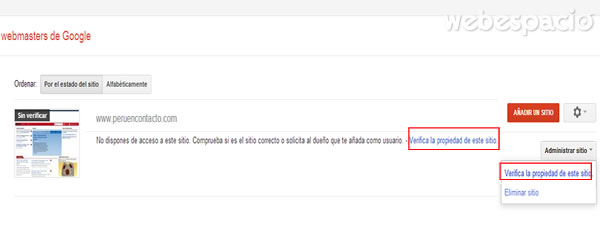
Paso 2: En seguida se te dirigirá a la página con la pestaña recomendado, si allí no se ve la opción Etiqueta HTML, le das click en la pestaña "métodos alternativos", seleccionas la opción "cargar archivo HTML" y sigues las indicaciones de la pantalla.
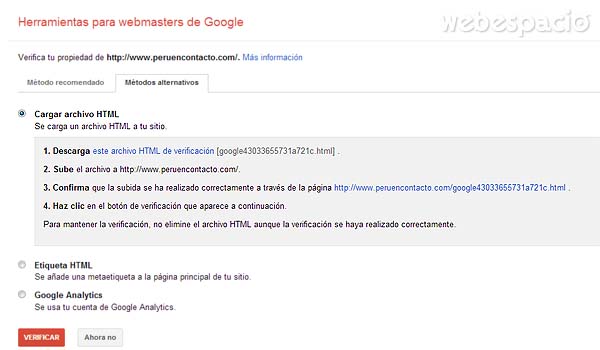
Paso 3: Una vez que hayas subido el archivo HTML en la página principal de tu sitio web, le das click al enlace de confirmar que te muestra la pantalla y finalmente en el botón rojo "Verificar".
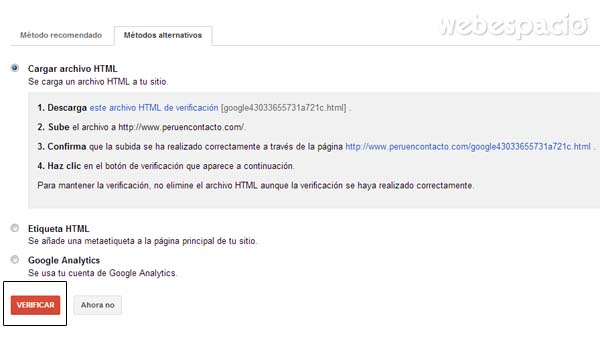
Paso 4: Si el archivo ha sido subido correctamente se te mostrará un mensaje con el check de verificación de tu sitio web, tal como se ve en la imagen.
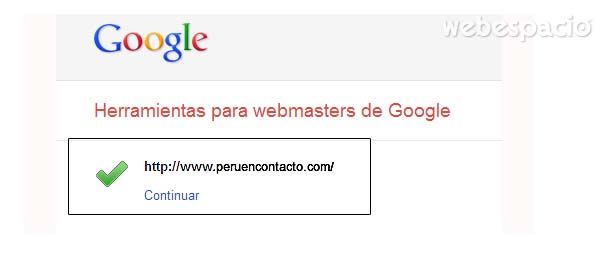
3.- Verificar sitio web mediante el proveedor de dominio
Paso 1: Hacer click en Herramientas para webmasters de Google, inicias sesión de tu cuenta, le das click al botón "Administrar sitio" que aparece al lado de la página web que quieres verificar y seleccionas la opción "Verificar propiedad de este sitio".
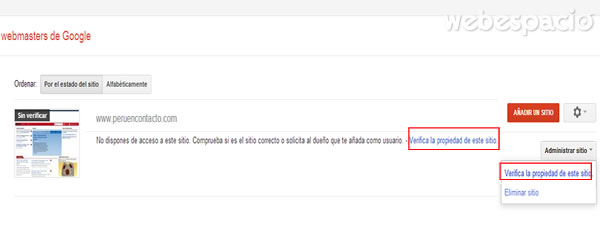
Paso 2: En este caso la opción verificar sitio web por "proveedor de nombres de dominio" aparece como recomendado. Pero si en tu página no aparece, seleccionas la opción "métodos alternativos" y continuas con los pasos.

Paso 3: Le das click en las flechitas del nombre de dominio predeterminado, que se encuentra ubicado por encima de su logo respectivo. Selecciona tu proveedor de nombres de dominio en la ventana desplegable que se abre y sigues las indicaciones de la pantalla.

Paso 4: En este caso se ha elegido a "Goodady" como el proveedor de dominio y me sugiere estos pasos al hacer click en "Añadir un registro TXT", ubicado al lado de la frase "¿Algún problema?". Si eliges otro proveedor también te dará los pasos a seguir.
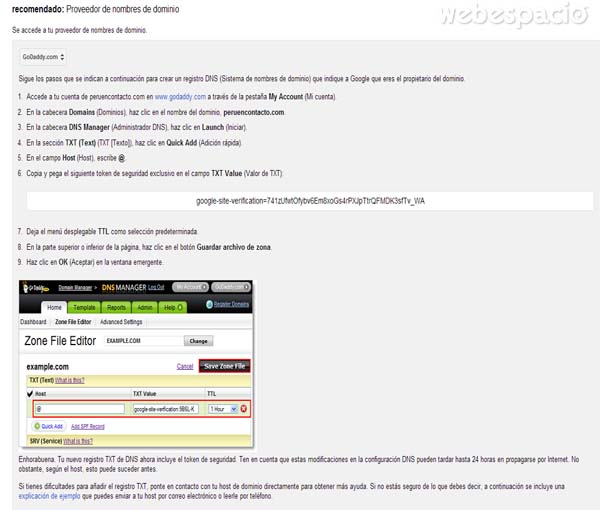
Paso 5: Una vez que se haya realizado todos los pasos que te muestra la pantalla, es decir hayas agregado correctamente el registro del DNS, le das click al botón rojo "verificar". Al igual que las formas anteriores si se demuestra que eres propietarios, se te mostrará un check de verificación.
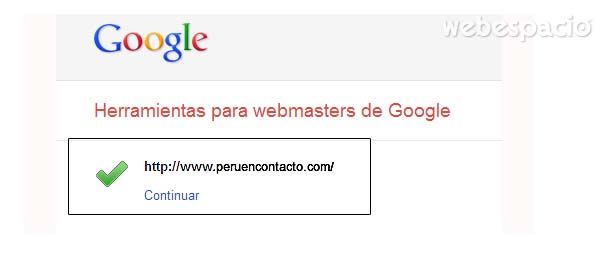
4.- Verificar sitio web por Google Analytics
Paso 1: Hacer click en Herramientas para webmasters de Google, inicias sesión de tu cuenta, le das click al botón "Administrar sitio" que aparece al lado de la página web que quieres verificar y seleccionas la opción "Verificar propiedad de este sitio".
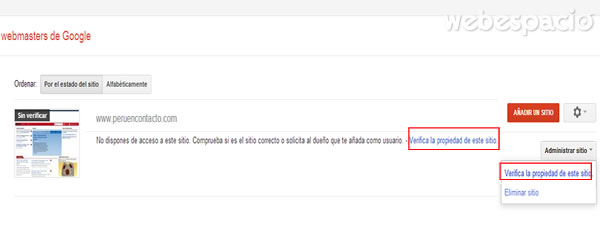
Paso 2: En seguida se te dirigirá a la página con la pestaña recomendado, si allí no se ve la opción Google Analytics, le das click en la pestaña "métodos alternativos", seleccionas la opción "Google Analytics" y sigues las indicaciones de la pantalla.
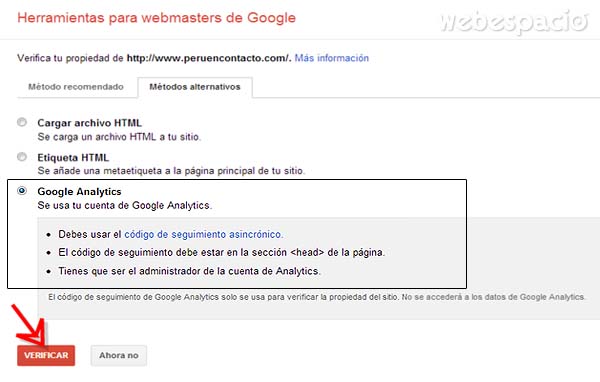
Paso 3: Luego le das click al botón rojo"Verificar" y si todo está correcto aparecerá el mensaje con el check de verificación y listo!!
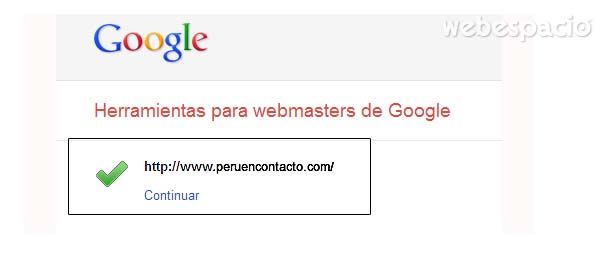
Posibles Problemas
Si estás intentando demostrar que eres propietario de un sitio web en Google de las cuatro formas posibles y te aparece como error, a continuación busca en la lista las posibles causas y soluciones de los errores que se estén presentando.
Errores de verificación generales:
- Si te sale un mensaje señalándote que se ha agotado el tiempo de espera de conexión con el servidor, asegúrate que el servidor esté activo e intenta realizar la acción de nuevo.
- Si verificaste que eres el propietario de tu sitio web, pero ya no apareces como tal, comprueba que no se haya modificado la ubicación del archivo HTML, la metaetiqueta o del registro de DNS.
- Si la solicitud de descarga se ha redirigido muchas veces, comprueba la URL para detectar posibles problemas como, por ejemplo, la creación de un bucle infinito.
- Cuando el servidor ha devuelto una respuesta no válida, el sitio requiere autenticación mediante contraseña.
Errores de verificación de metaetiquetas:
Si Google no ha podido encontrar la metaetiqueta de verificación en la página principal, realiza las siguientes comprobaciones:Verifica que colocaste la metaetiqueta en la página correcta y en el lugar adecuado, debe estar en la página principal y en la sección
.Consejos y tips
- Si deseas mantener la verificación de tu sitio web en Google, no elimine el archivo HTML, metaetiqueta, DNS o código de seguimiento aunque la verificación se haya realizado correctamente.
- Para verificar tu sitio web mediante metaetiqueta debes tener acceso para poder editar el código HTML de las páginas de tu sitio.
- Para verificar tu sitio web subiendo archivos HTML debes tener acceso a tu servidor y debes tener permiso para subir nuevos archivos.
- Para verificar tu sitio mediante el proveedor de nombres de dominio, debes iniciar sesión en tu proveedor de nombres de dominio, como por ejemplo en GoDaddy.com o networksolutions.com, y agregar un nuevo registro de DNS.
- Para verificar tu sitio web mediante el código de Google Analytics que utilizas para realizar un seguimiento de tu sitio, debes ser administrador de la cuenta de Google Analytics.
- Si tu proveedor de nombres de dominio no aparece en la lista, selecciona la opción "otro" y sigue las instrucciones para crear un registro de DNS de forma manual.
Conlusión
Después de haber analizado las cuatro formas de verificación de un sitio web en Google, te recomendamos utilizar la primera forma de agregar una metaetiqueta en la página principal de tu página web. Asimismo, recomendamos copiar y pegar el código HTML para que no haya problemas con la verificación.
Si quieres conocer otros artículos parecidos a Cómo verificar la propiedad de tu sitio web en Google puedes visitar la categoría Google.
Deja una respuesta
Te puede interesar